大家在采集过程中有可能需要同时采集同一个网站不同页面的信息,今天小编为大家介绍一下从同一个网站另一个页面采集数据的具体操作流程。
第一步:新建任务
①点击左上角“加号”新建任务,如图1:

②在弹窗里填写采集地址,任务名称,如图2:
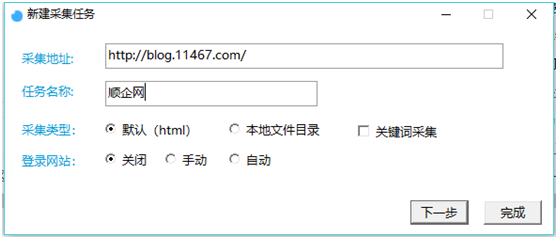
③点击下一步,选择进行数据抽取还是链接抽取,本次采集企业最新动态链接列表,所以点击抽取链接,选择链接列表,如图3:
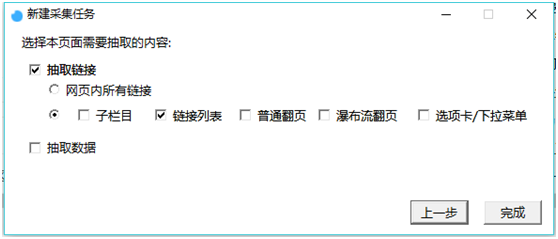
④完成之后,在模板抽取配置下生成两个模板,默认模板:01和链接列表:02。模板1中的“链接列表”链接抽取已与模板2关联,如图4。如果配置的时候发现关联有问题,可以自己进行更改。
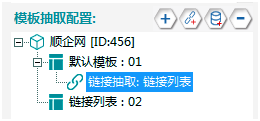
第二步:使用定位过滤,得到列表链接
①按住Ctrl+鼠标左键,进行区域选择,按住Shift+鼠标左键,扩大选择区域。
②点击确认选区,如图5:
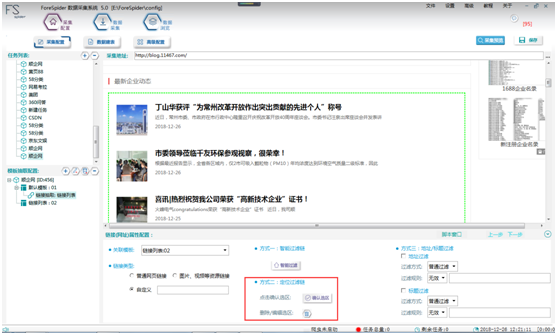
③点击采集预览,确认链接抽取是否正确,如图6:
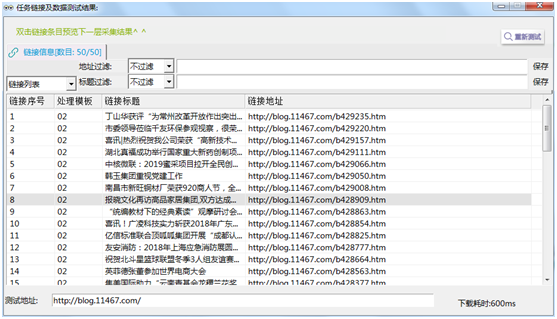
第三步:在模板2添加示例地址,并添加链接抽取
①将模板1过滤得到的任意一条链接,作为模板2的示例地址。如:http://blog.11467.com/b427516...,如图7:
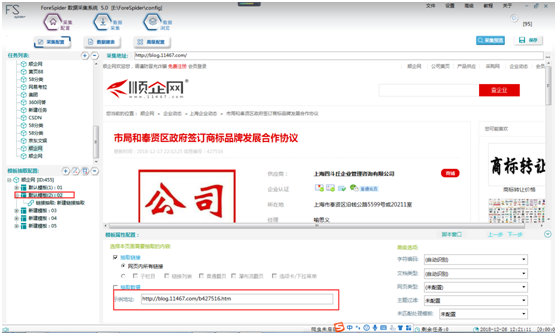
②新建链接抽取。直接点击模板2,点击上面“新建链接抽取”按钮,得到链接抽取,如图8。
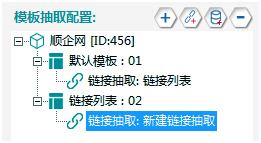
③关联模板
在软件中模板的关联关系,与网页中链接跳转的关系相同。
根据网页跳转规律,模板1中的“链接列表”链接抽取已与模板2关联。如果配置的时候发现关联有问题,可以自己进行更改。
第四步:使用定位过滤,得到列表链接
①按住Ctrl+鼠标左键,进行区域选择,按住Shift+鼠标左键,扩大选择区域。
②点击确认选区,如图9:
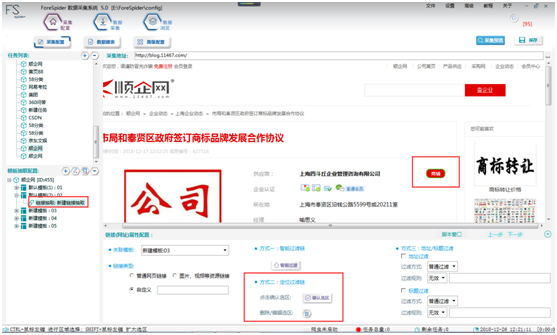
③右击模板预览,查看链接抽取结果,如图10所示:
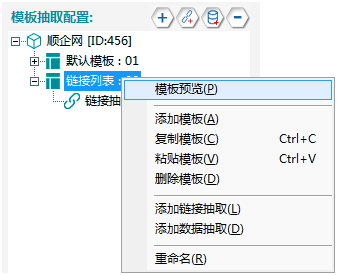
④确认链接抽取是否正确,如图11:
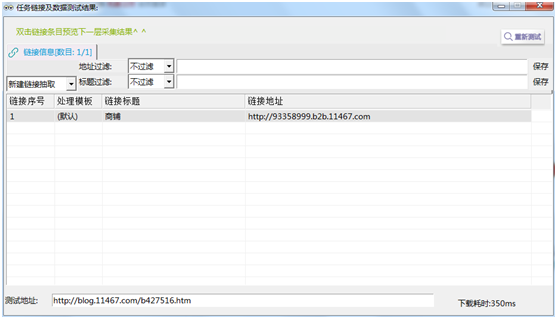
第五步:新建模板3添加示例地址,并添加链接抽取
①新建模板3,将模板2过滤得到的链接,作为模板3的示例地址。如:http://93358999.b2b.11467.com,如图12:
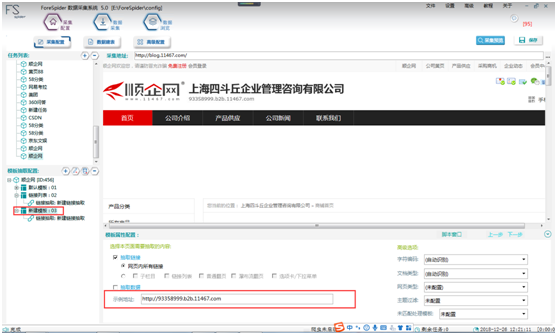
②新建链接抽取。直接点击模板3,点击上面“新建链接抽取”按钮,得到链接抽取,如图13。
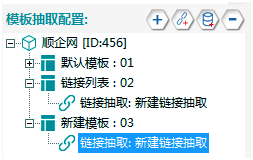
③关联链接列表的“新建链接抽取”。
根据网页跳转规律,将模板2链接列表的“新建链接抽取”关联模板3。如果配置的时候发现关联有问题,可以自己进行更改,如图14:
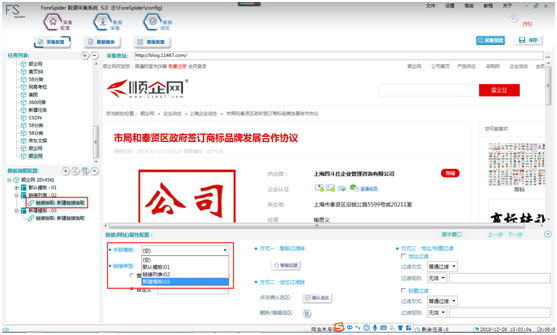
第六步:使用定位过滤,得到导航列表的链接
①按住Ctrl+鼠标左键,进行区域选择,按住Shift+鼠标左键,扩大选择区域。
②点击确认选区,如图15:
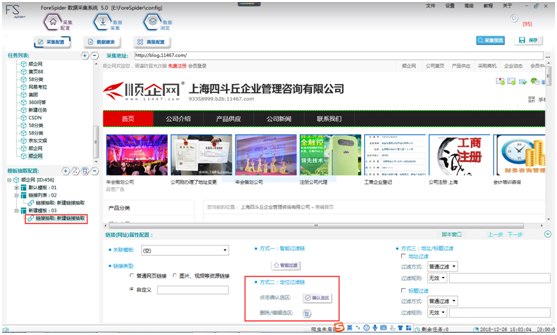
③右击模板预览,查看链接抽取结果,如图16所示:
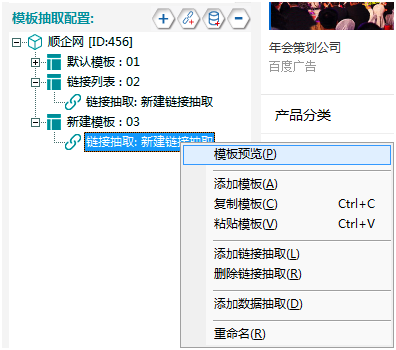
④确认链接抽取是否正确,如图17:
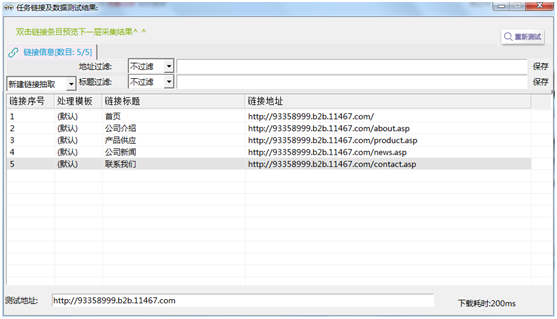
⑤使用标题过滤,得到“联系我们”的链接,如图18所示:
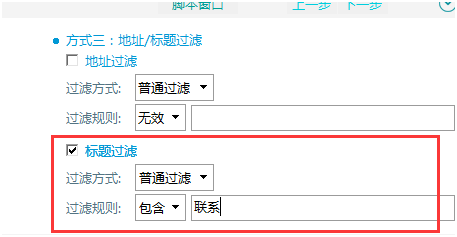
第七步:新建模板4添加示例地址,并添加链接抽取
①新建模板4,将模板3过滤得到的“联系我们”链接,作为模板4的示例地址。如:http://tianjin0311065.11467.c...,如图19:
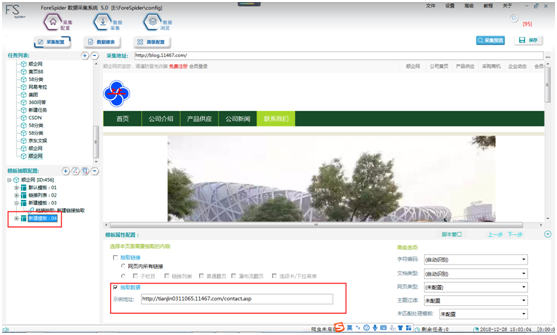
②新建数据抽取。直接点击模板3,点击上面“新建数据抽取”按钮,得到数据抽取,如图20。
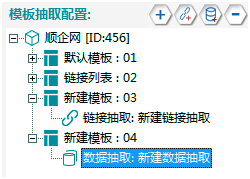
③关联模板3的“新建链接抽取”。
根据网页跳转规律,将模板3的“新建链接抽取”关联模板4。如果配置的时候发现关联有问题,可以自己进行更改,如图21:
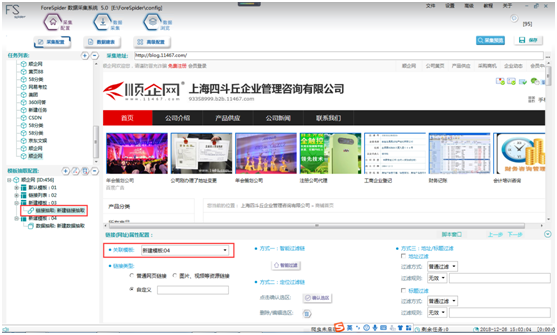
第八步:创建/选择表单
在ForeSpider爬虫中,表单是可以复用的,所以可以在数据表单出直接选择之前建过的表单,也可以通过表单ID来进行查找并关联数据表单。此处使用的是方法三。
方法一:通过下拉菜单或表单ID选择已有表单
方法二:点击创建表单进入快速建表页面,新建表单,如图22所示。
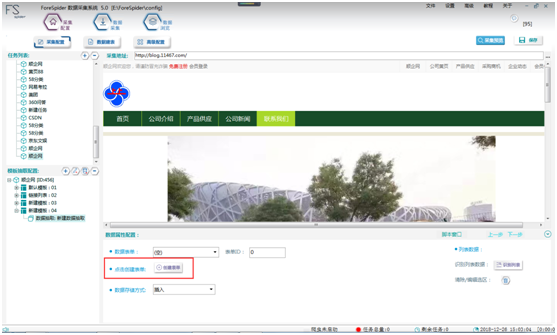
方法三:点击“采集配置”-“数据建表”,点击采“采集表单”后面的,如图23:
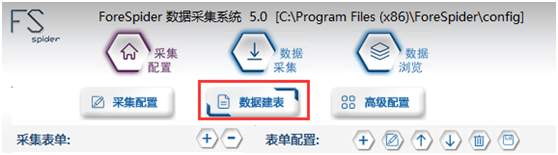
第九步:配置表单
根据所需内容,配置表单字段(即表头),此处配置了包括网页主键、联系人、电话、地址以及公司介绍五个字段。其中,公司介绍字段intro_text的取值在同一网站的不同页面,需要用到脚本取值,配置类型时需要选择高级取值>模板取值,表单如图24:

第十步:字段取值
①关联表单,如图25所示:
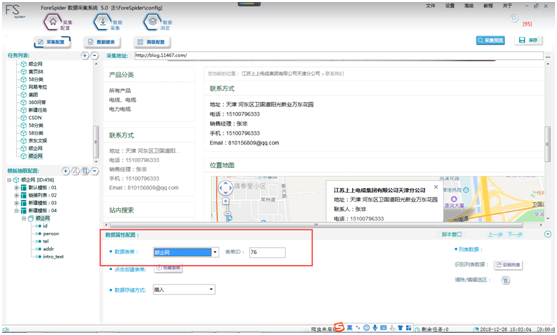
②取值方法:按住Ctrl+鼠标左键,进行区域选择,按住Shift+鼠标左键,扩大选择区域。
person、tel、addr字段,如图26:
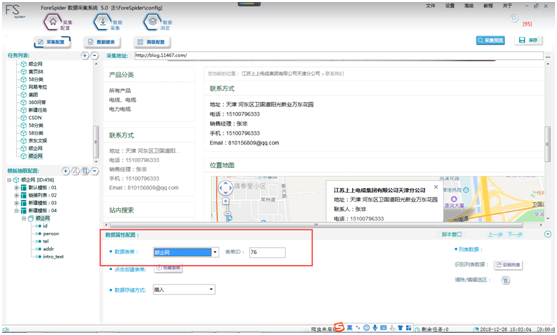
③intro_text字段需要进行模板取值。
第十一步:创建新的模板,添加示例地址
①表单intro_text字段来自公司介绍,如图27所示。
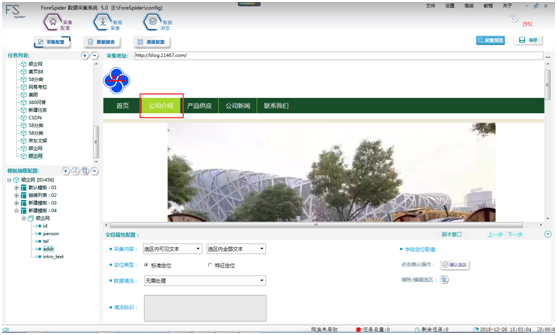
图中红框部分为取值内容,如图28所示:
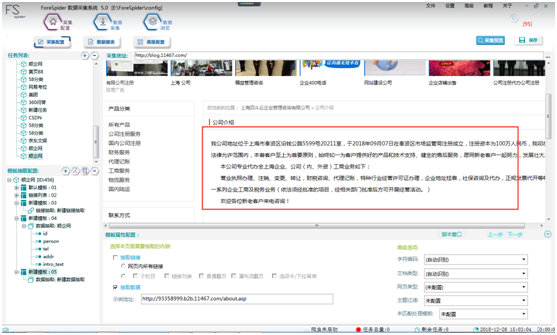
②新建模板,添加“公司介绍”链接为示例地址,如:http://93358999.b2b.11467.com...(模板3右击模板预览,选择全部链接),如图29所示:
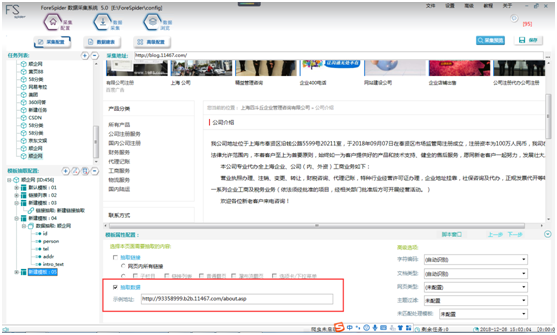
③直接点击模板5,点击上面“新建数据抽取”按钮,得到数据抽取,如图30:
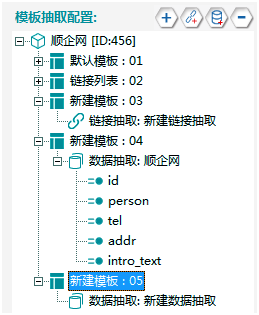
第十二步:创建/选择表单
点击“采集配置”-“数据建表”,点击采“采集表单”后面的,如图31:

第十三步:配置表单
根据所需内容,配置表单字段(即表头),此处配置了“公司介绍”字段intro_text表单如图32:

第十四步:关联表单,完成“公司介绍”字段抽取
①点击模板5,关联表单,如图33所示:
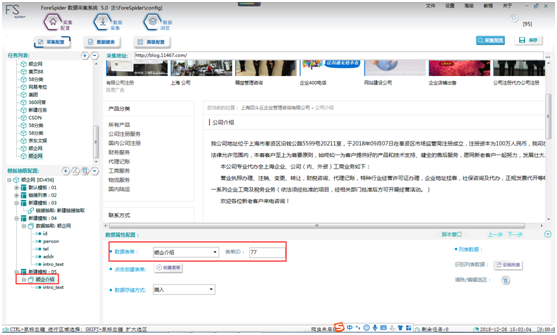
②使用字段定位取值方法。
按住Ctrl+鼠标左键,进行区域选择,按住Shift+鼠标左键,扩大选择区域,确认选区,如图34所示。
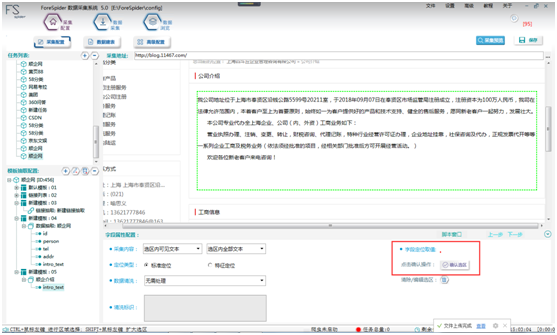
③右击模板预览,如图35所示:
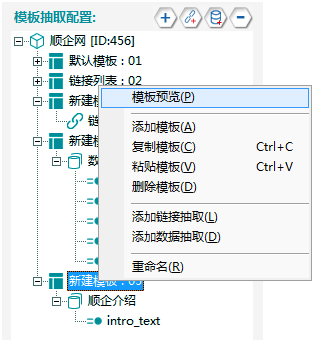
④模板预览结果,如图36所示:
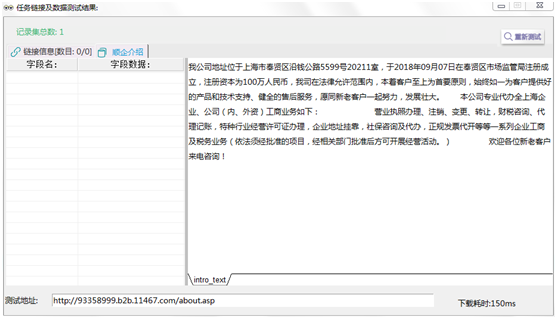
第十五步:模板取值关联
①点击模板4,点击intro_text字段,在红框中填入“href=[5]”,并按住Ctrl+鼠标左键,进行区域选择,如图37所示。
“[ ]”中填写模板ID。

②点击模板4,右击模板预览,如图38所示:
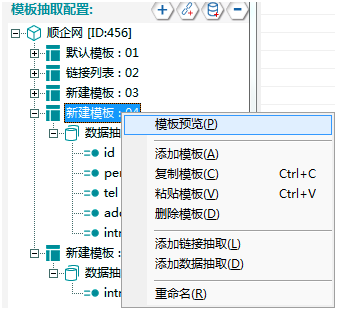
③预览结果如图39所示:
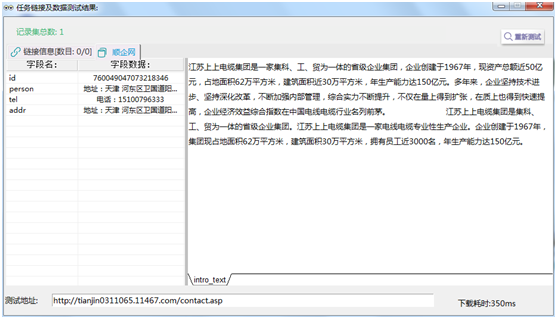
第十六步:采集预览
①点击右上角采集预览,如图40:

②双击任意一条链接,看看是否可以得到和网页对应的规整的数据,如图41、42、43所示。
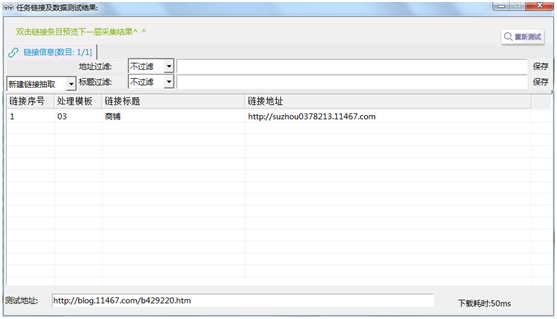
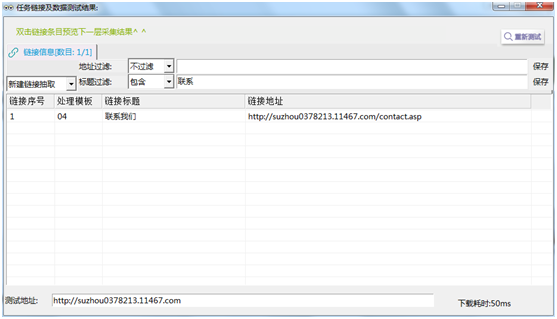
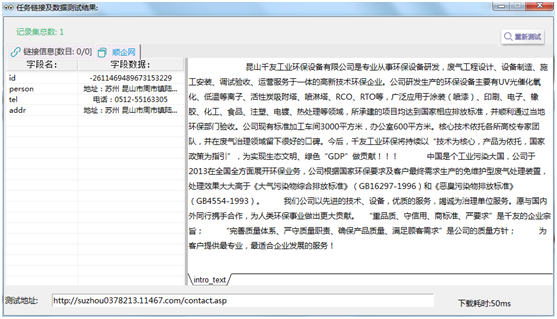




 本文详细介绍了一种从同一网站不同页面高效采集数据的方法。通过建立多个模板,使用链接抽取和数据抽取技术,实现了对目标网站企业动态、联系方式等信息的全面抓取。
本文详细介绍了一种从同一网站不同页面高效采集数据的方法。通过建立多个模板,使用链接抽取和数据抽取技术,实现了对目标网站企业动态、联系方式等信息的全面抓取。

















 被折叠的 条评论
为什么被折叠?
被折叠的 条评论
为什么被折叠?








